Oracle FS System Manager(GUI)에 로그인하면 Oracle FS System에 액세스해서 스토리지 프로비저닝 및 조정과 같은 관리 작업을 수행할 수 있습니다.
- 필수 조건:
-
-
GUI 소프트웨어 패키지가 클라이언트 워크스테이션에 설치되어 있어야 합니다.
-
Oracle FS System에서 TCP 포트 26012가 열려 있고 차단되지 않아야 합니다.
-
- GUI 응용 프로그램을 시작합니다.
- Windows 실행 파일의 경우 다음 중 하나를 두 번 누릅니다.
C:\Program Files\Oracle Corporation\에 있는 Oracle FS System Manager.exe 파일
Windows 데스크탑에 있는 Oracle FS System Manager(GUI) 바로 가기
- Windows 아카이브의 경우, runOracleFSSystemManager.bat 일괄 처리 스크립트를 실행합니다.
- Linux 및 Unix의 경우 runOracleFSSystemManager.sh 셸 스크립트를 실행합니다.
- Mac OS의 경우 runOracleFSSystemManager.command 셸 스크립트를 실행합니다.
결과:로그인 화면이 나타납니다. 기존 설치된 GUI가 있으면, Oracle FS System 소프트웨어 버전과 일치하도록 설치를 업데이트하라는 프롬프트가 표시될 수 있습니다.그림: 1 Oracle FS System Manager 로그인 화면
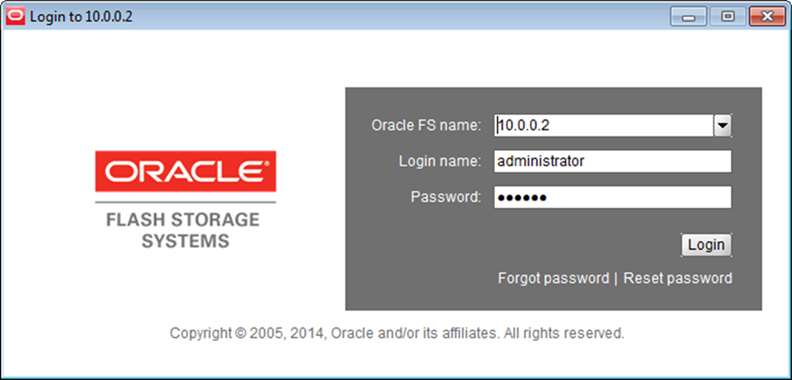
- Windows 실행 파일의 경우 다음 중 하나를 두 번 누릅니다.
- Oracle FS name(Oracle FS 이름)에는 연결하려는 Oracle FS System 을 지정합니다.유효한 값:
파일럿의 IP 주소
사이트 이름 지정 서비스에서 파일럿에 대해 구성된 Oracle FS System 이름
- Login name(로그인 이름)에 대해 사용자의 로그인 이름을 입력합니다.
- Password(암호)에 대해 사용자의 암호를 입력합니다.
- Login(로그인)을 누릅니다.
결과:GUI에서 System Information(시스템 정보) 개요 페이지가 열리거나 로그오프하기 전 마지막으로 방문했던 페이지가 열립니다.